Содержание
Приветствую вас! Сегодня мы поговорим о том, что такое метки к записям (статьям) на сайте WordPress. Узнаем, как их создавать и редактировать. Как вывести метки в блоге с помощью виджета. А также, что такое облако меток.
Что такое метки к статьям
Метки - это ключевые слова или словосочетания, которые автор присваивает статьям по определённому смыслу помимо рубрик. Рассмотрим пару примеров.
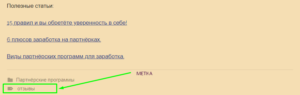
Допустим, у нас интернет-магазин. И в нём есть рубрика Спортивная одежда. А уже в ней идёт распределение по меткам: майки, шорты, костюмы, носки.
Или кулинарный блог. Пусть в нём будет рубрика Сладкие блюда. А они, в свою очередь, будут делиться по таким меткам: торты, пирожные, рулеты.
Теперь стало понятно, что метка - это элемент навигации для посетителей сайта. Читатель может искать интересующие статьи не только по категориям, но и по меткам. Также данная функция служит дополнительной перелинковкой в блоге.
Сразу хочу заметить, если на вашем блоге нет необходимости заводить метки, то и не нужно это делать "лишь бы было", так как это не является обязательной процедурой. Плодить лишние дубли не стоит.
Как присвоить метку к записи
Добавлять метки можно двумя способами. Давайте их рассмотрим.
Добавление меток из консоли - метод №1
 В панели управления сайтом заходим в раздел Записи → Метки, как показано на картинке. Думаю, вы ещё не забыли, как пользоваться консолью Вордпресс.
В панели управления сайтом заходим в раздел Записи → Метки, как показано на картинке. Думаю, вы ещё не забыли, как пользоваться консолью Вордпресс.
Перед вами откроется окно, поделенное на две части:
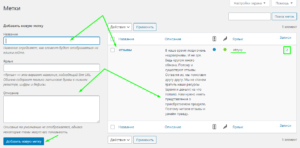
В левой части можно добавить новую метку. Для этого нужно ввести её название, описание, а ярлык появится автоматически при сохранении.
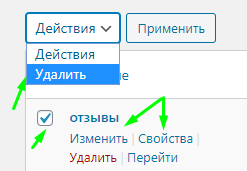
А в правой выводится весь список с отображением количества записей к данной метке. Там же можно и производить с ними различные действия.
Например, галочками выделить метки, выбрать действие Удалить и нажать кнопку Применить.
Также можно отдельную метку удалить или редактировать. Если нажать Свойства - откроются поля для корректировки наименования и ярлыка. А если Изменить - то вас переадресует в новое окно с расширенными настройками.
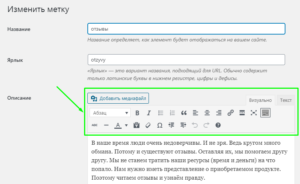
Таким образом, вы сможете редактировать описание, как и любую статью на сайте.
Как добавить метки в редакторе записи - метод №2
Кроме того, можно присвоить метку к статье прямо при её создании. То есть из редактора записи.
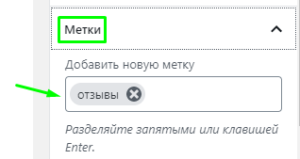
Для этого справа нужно открыть вкладку Метки. А дальше всё просто.
Если метка уже существует в вашем списке, то достаточно ввести пару первых букв, чтобы она высветилась ниже. Тогда выбираем и жмём Enter. И она присваивается к данной статье.
Если же метка пока не имеется в вашем списке, а только что пришла вам на ум, то просто введите её. Разделение меток происходит с помощью запятых или кнопки Enter. Об этом говорит подсказка.
Таким образом новая метка попадает в ваш список. И уже позже вы можете зайти в него, чтобы поработать над её описанием. А это мы рассмотрели в первом способе.
Облако меток - вывести на сайт с помощью виджета
Итак, мы разобрались, как присваивать метки к статьям. Давайте теперь посмотрим, как их можно выводить на сайт. По умолчанию в WordPress уже имеется возможность размещения с помощью виджета. Управление ими мы уже проходили, но можете повторить.
Так вот, все метки, выведенные на сайте в сайдбар или ещё какое-то место, это и будет облако меток. Иначе его ещё называют - облако тегов.
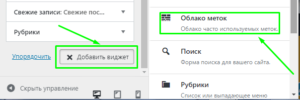
Для этого заходим в визуальную настройку. Можно и из консоли, но, думаю, удобнее сразу наблюдать процесс. Открываем раздел Виджеты → Добавить виджет → Облако меток.
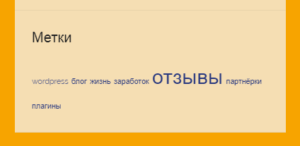
Далее перемещаете в нужное место или оставляете как есть. Готово.
Примерно так будет выглядеть облако меток - ключевые слова разного размера. Различия могут быть в зависимости от установленной темы.
Все эти метки представляют собой ссылки. Поэтому, кликнув по ним, вы попадёте в список статей, к которым метка присвоена.
Помимо этого, теги можно выводить и с помощью плагинов, чтобы придать им оригинальный красивый вид. Но об этом уже в другой раз.
Полезная статья - список лучших сервисов для вебмастеров, которые помогут продвигать и оптимизировать сайт.
 Веб Остров
Веб Остров